Um dos principais ambientes gráficos padrão do Linux Mint foi atualizado recentemente. Veja como instalar o ambiente Cinnamon 3.8 no Ubuntu 18.04 LTS e seus derivados.
Bastante parecido com o Gnome (até porque se baseia muito nesse ambiente), o Cinnamon é um dos ambientes gráficos padrão do Linux Mint. Ele tem um visual fácil de usar e um leiaute familiar.
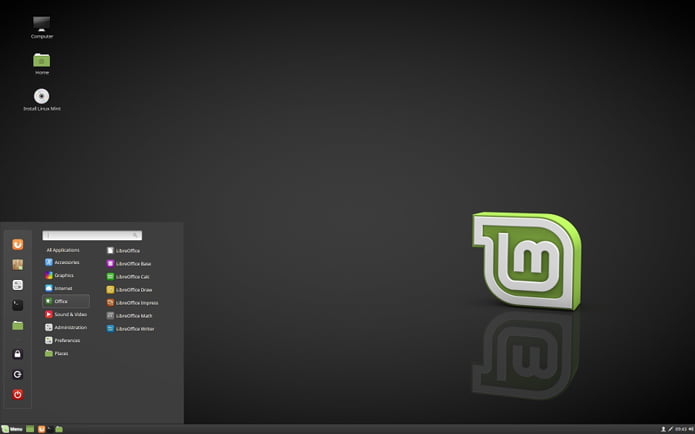
Além disso, no Cinnamon você pode mudar a forma como o ambiente de trabalho funciona, o visual e o comportamento dele.
Principais características do Cinnamon
- Possui um painel inferior único que você pode configurar para ficar oculto automaticamente;
- Oferece lista de janelas, botão para “mostrar área de trabalho”, ícones systray e outros recursos comuns em ambientes graficos mais populares;
- Tem um menu com o mesmo leiaute do Menu do LinuxMint, com opções para adicionar aplicações aos favoritos, para o desktop ou para o painel;
- Permite a personalização de lançadores de painel;
- Possui um applet de som que lhe permite executar e controlar a sua música, e mudar o som dos alto-falantes para os fones e vice-versa.
O Cinnamon 3.8 está incluído no próximo Linux Mint 19. Esse ambiente de desktop baseado no Gnome recebeu melhor suporte para o GTK+ 3.22 e janelas decorativas do lado do cliente, totalmente portado para o Python 3, executou várias mudanças do GNOME e muito mais.
Para saber mais detalhes e conferir as novidades dessa versão, leia o artigo abaixo:
Cinnamon 3.8 lançado com suporte ao Python 3 e outras melhorias
- Como instalar o editor de menu AppEditor no Linux via Flatpak
- Como instalar a versão mais recente do ambiente Cinnamon no Ubuntu
- Como instalar o ambiente Cinnamon no Arch Linux e derivados
- Como instalar o MATE ao lado do Cinnamon no Linux Mint
Como instalar o Cinnamon Desktop 3.8 no Ubuntu 18.04 LTS
Para instalar o Cinnamon Desktop 3.8 no Ubuntu 18.04 LTS e ainda poder receber automaticamente as futuras atualizações dele, você deve fazer o seguinte:
Passo 1. Abra um terminal (use as teclas CTRL + ALT + T);
Passo 2. Adicione o repositório do programa com este comando ou use esse tutorial;
sudo add-apt-repository ppa:embrosyn/cinnamonPasso 3. Atualize o gerenciador de pacotes com o comando:
sudo apt-get updatePasso 4. Agora use o comando abaixo para instalar o programa;
sudo apt-get install cinnamonSaia da sessão atual e quando aparecer a tela de login, escolha o Cinnamon. Entre com seu usuário e senha, e depois comece a experimentar o ambiente.
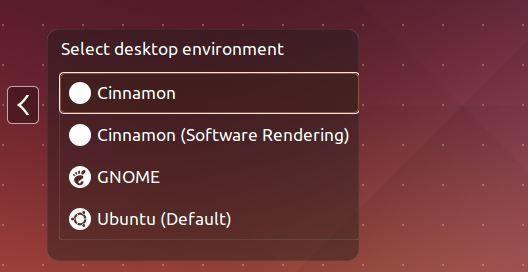
Desinstalando o ambiente Cinnamon no Ubuntu e derivados
Para desinstalar o ambiente Cinnamon no Ubuntu e derivados, faça o seguinte:
Passo 1. Abra um terminal;
Passo 2. Desinstale o ambiente, usando os comandos abaixo;
sudo apt-get purge cinnamon --auto-removeO que está sendo falado no blog
No Post found.